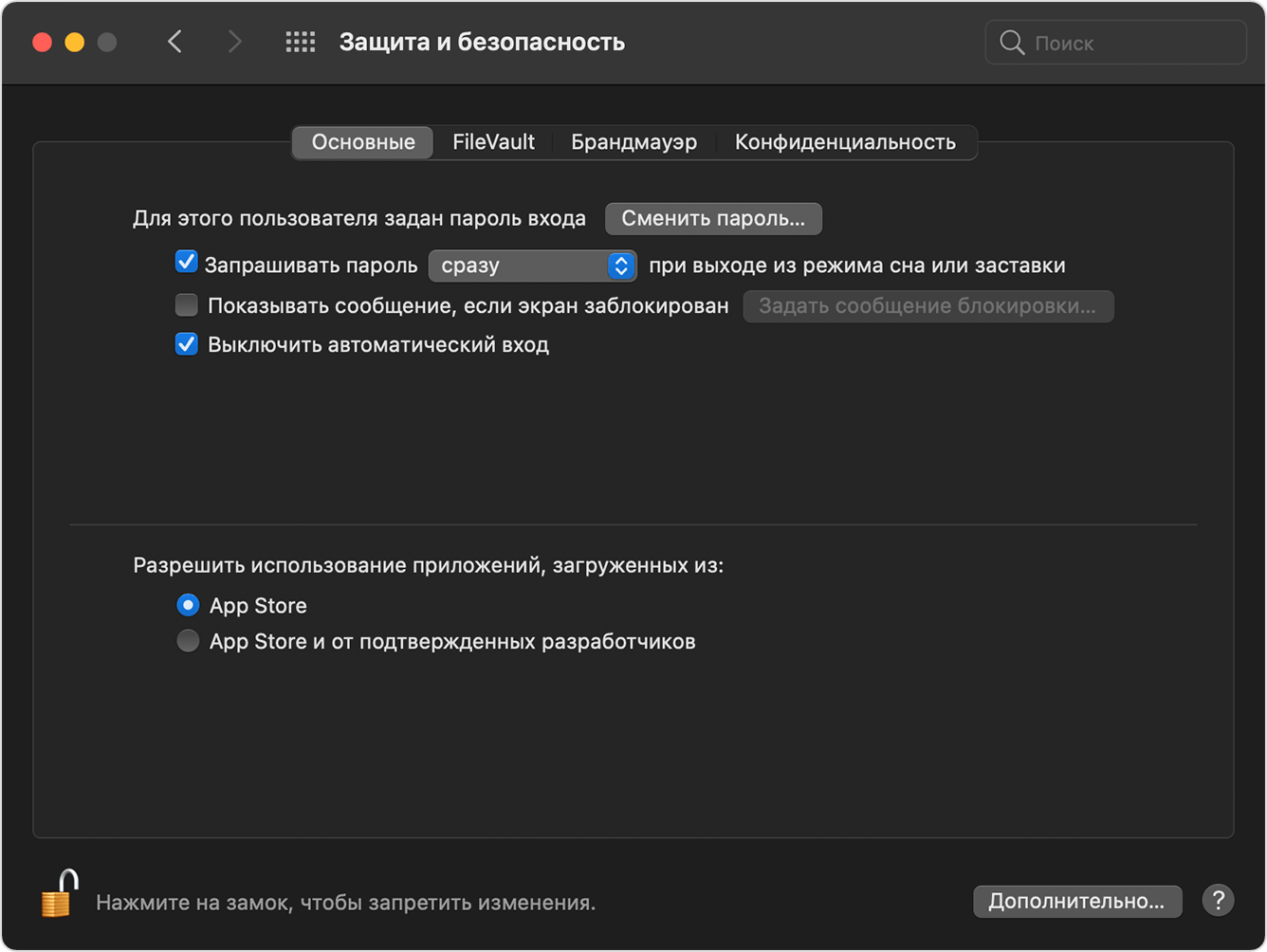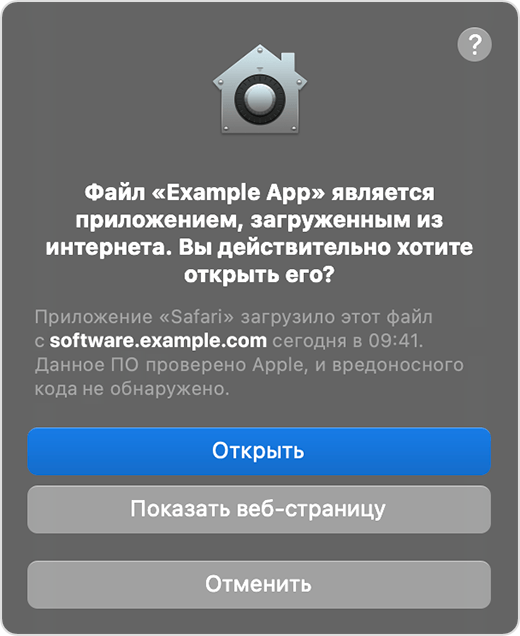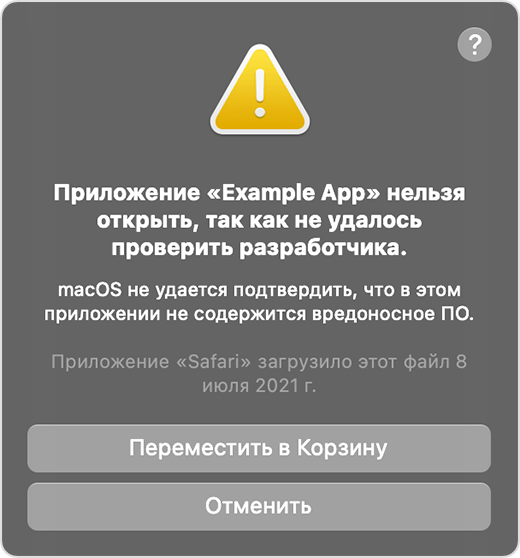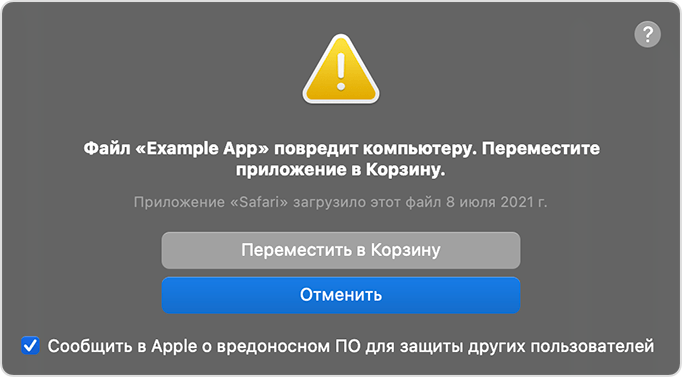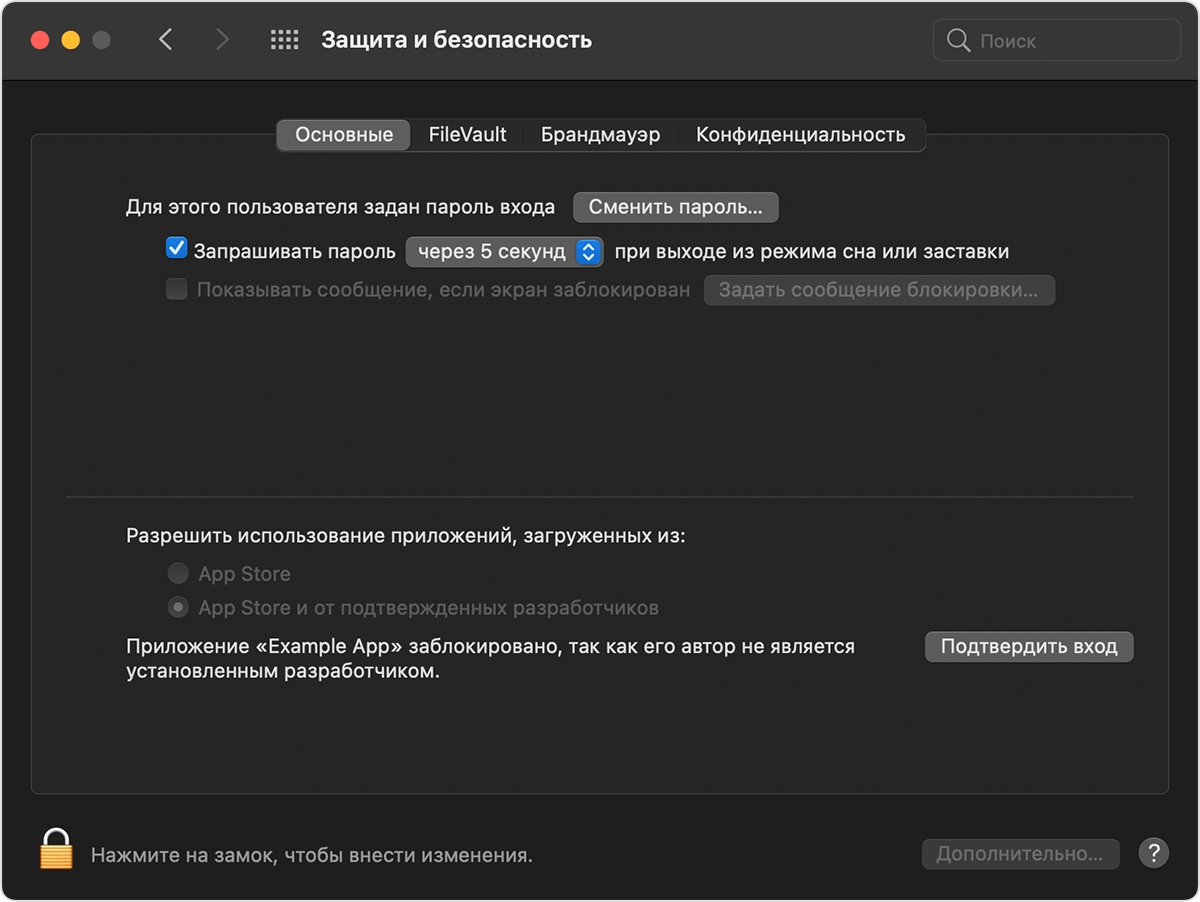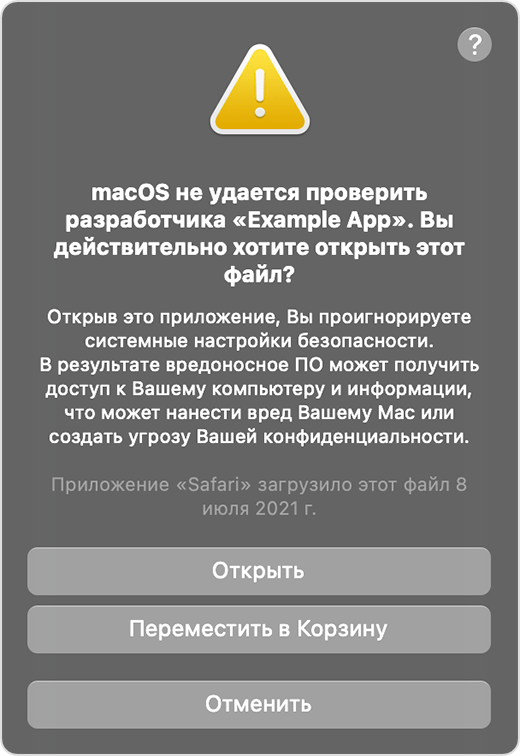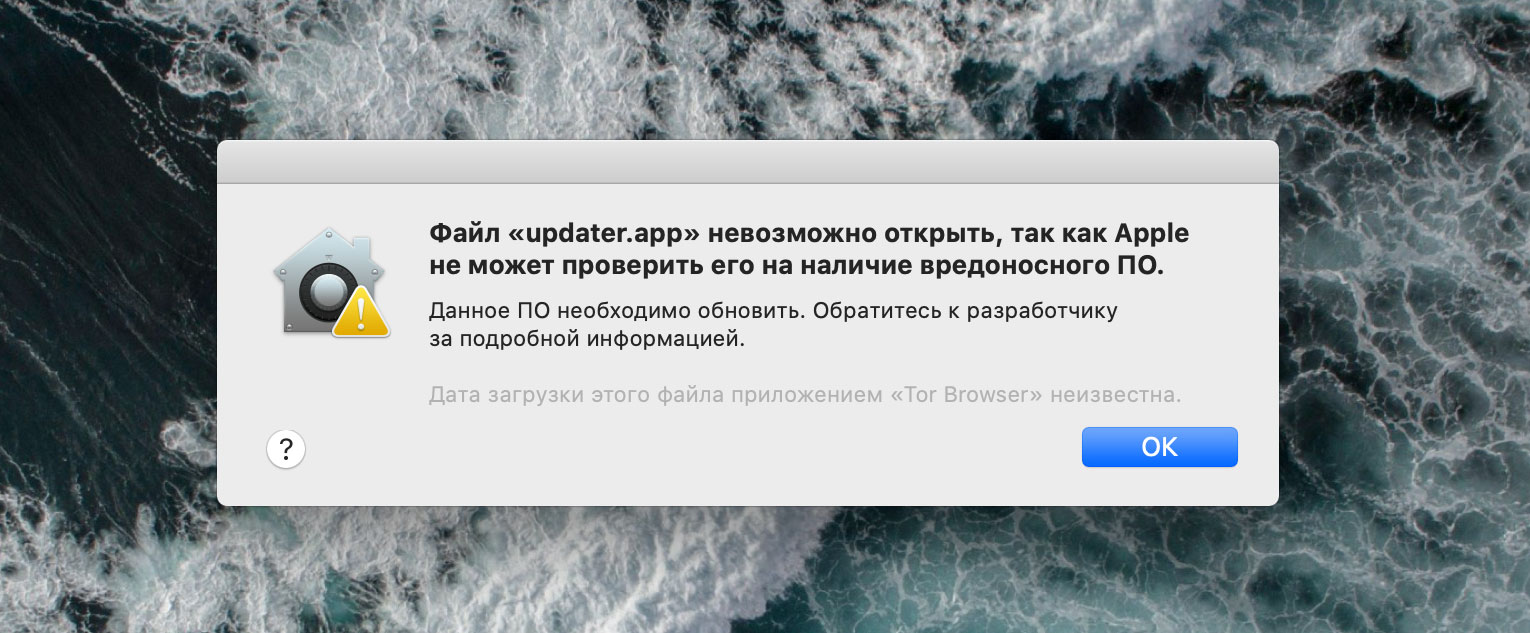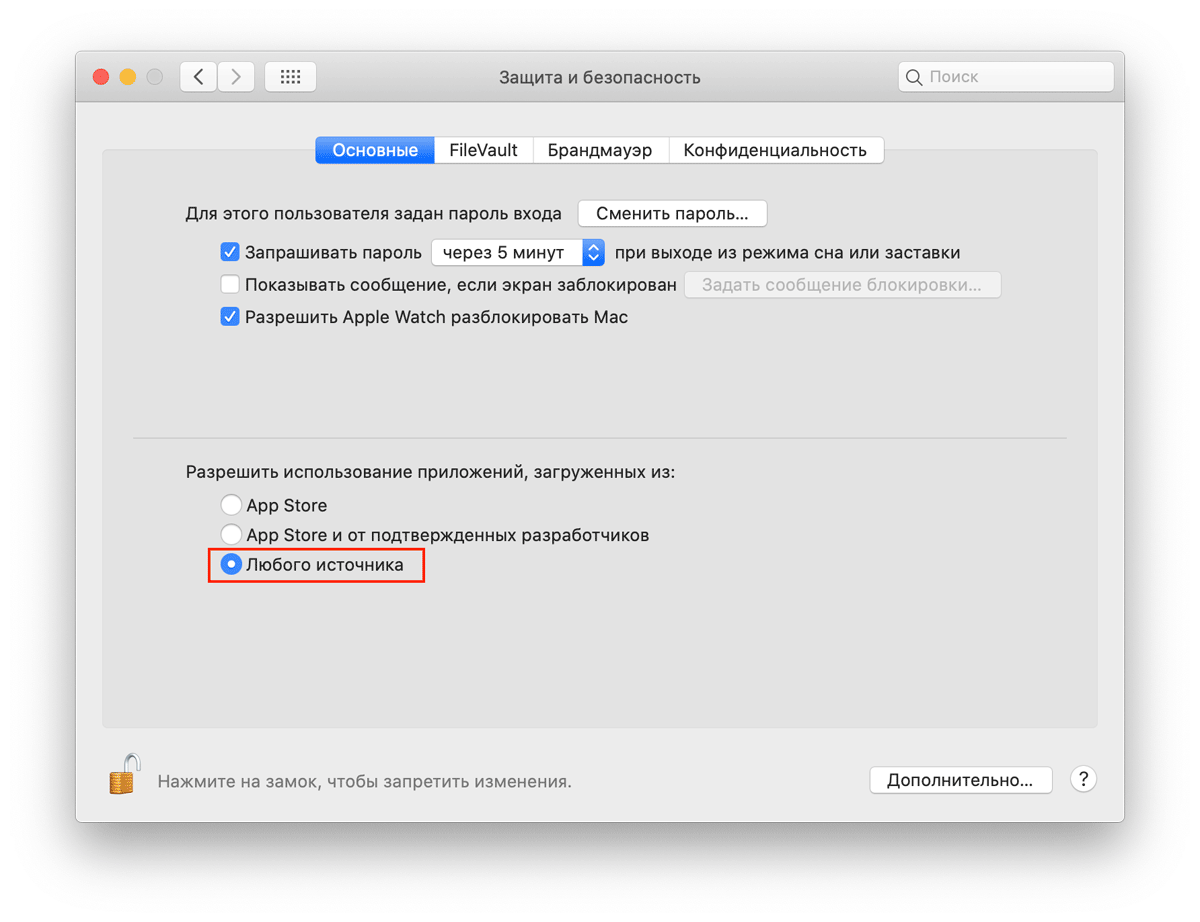Macos не удается подтвердить что в этом приложении не содержится вредоносное по
Безопасное открытие приложений на компьютере Mac
В ОС macOS используется технология Gatekeeper, которая обеспечивает запуск только доверенного программного обеспечения на компьютере Mac.
Самым безопасным местом для загрузки приложений на компьютер Mac является App Store. Компания Apple проверяет каждое приложение в App Store, прежде чем принять, и подписывает его, чтобы оно не подверглась несанкционированному вмешательству или изменению. Если с приложением возникнет проблема, компания Apple может быстро удалить его из магазина.
Если вы загружаете приложения из Интернета или непосредственно на веб-сайте разработчика и устанавливаете их, ОС macOS продолжает защищать компьютер Mac. Когда вы устанавливаете на компьютер Mac приложения, плагины и установочные пакеты не из App Store, ОС macOS проверяет подпись идентификатора разработчика, чтобы убедиться, что программное обеспечение выпустил идентифицированный разработчик и что оно не изменено. По умолчанию macOS Catalina и более поздние версии также требуют подтверждения подлинности программного обеспечения, чтобы вы могли быть уверены, что программное обеспечение, запущенное на вашем Mac, не содержит известных вредоносных программ. Перед первым открытием загруженного программного обеспечения macOS запрашивает подтверждение, чтобы вы случайно не запустили программное обеспечение, устанавливать которое вы не собирались.
Приведенные ниже предупреждения являются лишь примерами, вам может встретиться аналогичное сообщение, не показанное здесь. Будьте осторожны при установке программного обеспечения, для которого компьютер Mac отображает предупреждение.
Просмотр настроек безопасности приложений на компьютере Mac
По умолчанию настройки безопасности и конфиденциальности на компьютере Mac разрешают устанавливать приложения только из магазина App Store и от идентифицированных разработчиков. Для дополнительной безопасности вы можете разрешить устанавливать приложения только из магазина App Store.
В меню «Системные настройки» щелкните «Защита и безопасность» и выберите «Основные». Щелкните значок замка и введите пароль, чтобы внести изменения. Выберите App Store в разделе «Разрешить использование приложений, загруженных из».
Открытие приложения с подписью разработчика или подтверждением подлинности
Если на вашем компьютере Mac настроено разрешение на установку приложений из App Store и от идентифицированных разработчиков, при первом запуске приложения Mac выдаст запрос о том, действительно ли вы хотите его открыть.
Если приложение имеет подтверждение подлинности от Apple, это значит, что компания Apple проверила его на наличие вредоносного ПО и не обнаружила ничего подозрительного.
Если отображается сообщение с предупреждением и не удается установить приложение
Если в настройках Mac вы разрешили устанавливать приложения только из App Store и пытаетесь установить приложение из другого источника, ваш Mac сообщит, что приложение невозможно открыть, потому что оно не было загружено из App Store*.
Если в настройках Mac разрешено открывать приложения из App Store и от идентифицированных разработчиков и вы пытаетесь установить приложение, которое не подписано идентифицированным разработчиком — в macOS Catalina и более поздних версиях дополнительно требуется подтверждение подлинности от Apple, — система также предупредит о том, что приложение невозможно открыть.
Это предупреждение означает, что подлинность приложения не подтверждена и компания Apple не смогла проверить, является ли данное ПО вредоносным.
Возможно, лучше найти обновленное приложение в App Store или другое приложение.
Если ОС macOS обнаруживает вредоносное приложение
Если macOS обнаружит, что программное обеспечение содержит вредоносный код или что авторизация ПО была отозвана по какой-либо причине, система уведомит вас о том, что данное приложение способно повредить ваш компьютер Mac. В таком случае переместите это приложение в корзину и установите флажок «Сообщить в Apple о вредоносном ПО, чтобы защитить других пользователей».
Если вы хотите открыть приложение без подтверждения подлинности или созданное неизвестным разработчиком
Программное обеспечение без подписи и подтверждения подлинности может оказаться вредоносным. Оно может нанести вред вашему компьютеру Mac или поставить под угрозу вашу конфиденциальную информацию. Если вы уверены, что приложение, которое вы хотите установить, из достоверного источника и не содержит несанкционированных изменений, вы можете временно переопределить настройки безопасности компьютера Mac, чтобы открыть его.
Если вы по-прежнему хотите открыть приложение, разработчика которого не удаётся проверить, перейдите в «Системные настройки».*
Затем войдите в раздел «Защита и безопасность». Нажмите кнопку «Все равно открыть» на панели «Основные», чтобы подтвердить желание открыть или установить приложение.
Снова появится предупреждение. Если вы действительно хотите открыть приложение, нажмите «Открыть».
Приложение будет сохранено как исключение из настроек безопасности, и вы сможете открыть его двойным щелчком, как и любое другое авторизованное приложение.
Защита конфиденциальности
ОС macOS была разработана для обеспечения безопасности пользователей и их данных при сохранении конфиденциальности.
Gatekeeper выполняет онлайн-проверки на наличие в приложении известных вредоносных компонентов и отзыв сертификата подписи разработчика. Мы никогда не объединяли данные этих проверок с информацией о пользователях Apple или их устройствах. Мы не используем данные этих проверок, чтобы узнать, какие приложения пользователи запускают или устанавливают на своих устройствах.
Подтверждение подлинности необходимо для проверки наличия в приложении известных вредоносных компонентов. Проверка проводится с использованием зашифрованного соединения, устойчивого к сбоям сервера.
Эти проверки безопасности никогда не включали идентификатор Apple ID пользователя или идентификацию его устройства. Для более надежной защиты конфиденциальности мы прекратили регистрацию IP-адресов, связанных с проверками сертификатов идентификатора разработчика, и гарантируем, что все собранные IP-адреса будут удалены из журналов.
Кроме того, в следующем году мы внесем некоторые изменения в наши проверки безопасности:
* Если вам предложено открыть приложение в Finder и вы действительно хотите открыть его несмотря на предупреждение, нажав и удерживая клавишу Control, щёлкните приложение, после этого выберите «Открыть» в контекстном меню, а затем нажмите «Открыть» в появившемся диалоговом окне. Чтобы открыть приложение, введите имя администратора и пароль.
Информация о продуктах, произведенных не компанией Apple, или о независимых веб-сайтах, неподконтрольных и не тестируемых компанией Apple, не носит рекомендательного или одобрительного характера. Компания Apple не несет никакой ответственности за выбор, функциональность и использование веб-сайтов или продукции сторонних производителей. Компания Apple также не несет ответственности за точность или достоверность данных, размещенных на веб-сайтах сторонних производителей. Обратитесь к поставщику за дополнительной информацией.
Защита от вредоносного ПО и кода в macOS
Apple использует процесс анализа угроз для быстрого выявления и блокировки вредоносного ПО. Средства защиты от вредоносного ПО действуют на трех уровнях:
1. Предотвращение запуска или выполнения вредоносного ПО: App Store или Gatekeeper и процесс заверения.
2. Блокировка работы вредоносного ПО в системах пользователя: Gatekeeper, служба заверения и XProtect.
3. Устранение вредоносного ПО, которое уже заразило систему: MRT.
Первый уровень защиты предназначен для предотвращения распространения вредоносного ПО и даже однократного запуска такого ПО. За это отвечают App Store и Gatekeeper в сочетании со службой заверения.
Следующий уровень защиты помогает быстро обнаружить и блокировать вредоносное ПО в случае его появления на компьютере Mac, что необходимо как для остановки распространения, так и для очистки систем Mac, в которые оно уже внедрилось. В дополнение к Gatekeeper и службе заверения на этом уровне начинает действовать XProtect.
Наконец, MRT занимается устранением вредоносного ПО, которое смогло успешно запуститься в системе.
В совокупности эти средства обеспечивают соответствующую надлежащей практике защиту от вирусов и вредоносного ПО. Существуют и другие средства защиты, в частности на компьютере Mac с чипом Apple, для ограничения потенциального ущерба от вредоносного ПО, которому удалось запуститься в системе. macOS может помочь защитить пользовательские данные от вредоносного ПО (см. раздел Защита при доступе приложений к пользовательским данным) и может ограничивать действия, доступные вредоносному ПО в системе (см. раздел Целостность операционной системы).
Заверение
Заверение — это служба компании Apple, используемая для выявления вредоносного ПО. Разработчики, которые хотят распространять приложения для macOS не через App Store, отправляют свои приложения на проверку в рамках процесса распространения. Apple проверяет полученное программное обеспечение на наличие известного вредоносного ПО и, если оно не обнаружено, выдает билет заверения. Обычно разработчики прикрепляют этот билет к своим приложениям, чтобы технология Gatekeeper могла проверить и запустить приложение даже без подключения к интернету.
Apple также может выпустить билет аннуляции для приложения, если стало известно, что оно является вредоносным, даже если ранее оно получило заверение Apple. macOS регулярно проверяет наличие новых билетов аннуляции, так что Gatekeeper владеет самой актуальной информацией и может блокировать запуск таких файлов. Этот процесс позволяет очень быстро блокировать вредоносные приложения, поскольку обновления выполняются в фоновом режиме и гораздо чаще, чем даже фоновые обновления сигнатур XProtect. Кроме того, этот механизм защиты может применяться к приложениям, которые ранее были заверены компанией Apple, и к тем, которые не прошли этот процесс.
XProtect
В macOS встроена антивирусная система, которая называется XProtect. Она обнаруживает вредоносное ПО путем сравнения подозрительных файлов с базой сигнатур. Эта система использует сигнатуры YARA, чтобы обнаруживать вредоносное ПО путем сравнения подозрительных файлов с базой сигнатур, регулярно обновляемой Apple. Apple отслеживает новые случаи заражения и разновидности вирусов и автоматически — отдельно от системных обновлений — обновляет сигнатуры. Это позволяет предупредить заражение компьютера Mac вредоносным ПО. XProtect автоматически распознает и блокирует выполнение известного вредоносного ПО. В macOS 10.15 и новее XProtect проверяет программное обеспечение на наличие известного вредоносного контента в следующих ситуациях.
Приложение запускается в первый раз.
Приложение было изменено (в файловой системе).
Сигнатуры XProtect были обновлены.
Когда XProtect распознает известное вредоносное программное обеспечение, оно блокируется, пользователь получает уведомление и может сразу переместить это программное обеспечение в корзину.
Примечание. Заверение эффективно в отношении известных файлов (или хэшей файлов) и может использоваться для приложений, которые ранее уже запускались. Правила анализа сигнатур XProtect являются более универсальными, чем хэш конкретного файла, поэтому данная технология может распознавать варианты, которые Apple еще не видела. XProtect имеет более длительный цикл обновления, чем заверение, и сканирует только те приложения, которые были изменены или запускаются впервые.
MRT (инструмент удаления вредоносных приложений и кода)
На случай если вредоносное программное обеспечение проникнет на Mac, в macOS встроена технология для устранения заражения. MRT (инструмент удаления вредоносных приложений и кода) — модуль в macOS, предназначенный для устранения заражения. Этот модуль получает автоматические обновления от компании Apple (в автоматических обновлениях системных файлов и обновлениях системы безопасности). MRT удаляет вредоносное программное обеспечение по мере получения обновленной информации и продолжает проверку во время перезагрузки и входа в систему, чтобы обнаруживать заражение. MRT не перезагружает Mac автоматически.
Автоматические обновления системы безопасности
Apple автоматически выпускает обновления для XProtect и MRT на основе новейшей имеющейся информации об угрозах. По умолчанию macOS проверяет наличие таких обновлений ежедневно. Обновления службы заверения распространяются с использованием синхронизации CloudKit и происходят гораздо чаще.
Процесс реагирования
Обнаружение нового вредоносного ПО приводит к принятию ряда мер.
Отзываются любые связанные сертификаты, привязанные к идентификатору разработчика.
Выпускаются билеты аннуляции заверения для всех файлов (приложений и связанных файлов).
Разрабатываются и выпускаются сигнатуры XProtect.
Разрабатываются и выпускаются сигнатуры MRT.
Выявленные сигнатуры также применяются ретроактивно к ранее заверенному программному обеспечению, а любые новые случаи обнаружения приводят к выполнению одного или нескольких действий, описанных ранее.
В итоге обнаружение вредоносного ПО запускает ряд шагов, выполняемых в течение последующих секунд, часов и дней, чтобы защитить пользователей Mac, насколько это возможно.
macOS Catalina. Файл невозможно открыть, так как Apple не может проверить его на наличие вредоносного ПО.
На прошлой неделе, не дождавшись официального релиза, перешёл на бету macOS Catalina. И хотя очередная проблема снова проявилась в браузере, она уже втречалась мне ранее. Вот такое сообщение появляется при попытке запустить Tor Browser на macOS Catalina.
Файл «updater.app»невозможно открыть, так как Apple не может проверить его на наличие вредоносного ПО.
Как видите, macOS нам недвусмысленно даёт понять, что намеренно заблокировала доступ «незнакомому» приложению, ведь Tor не представлен в App Store. Изменить это можно в системных настройках macOS, перейдя в пункт «Защита и безопасность». Тут следует разрешить использование приложений, загруженных из «Любого источника», после чего система снимет ограничения на запуск неподписанных программы.
Вот только в бета-версии macOS Catalina, такого пункта нет. Оставлено всего варианта App Store и от подтверждённых разработчиков. Нет тут и кнопки «Подтвердить вход» для приложения, как было в предыдущей версии macOS. Впрочем, такое уже встречалось и легко лечится. Вернуть недостающий пункт для выбора возможности запуска программ из любого источника, поможет следующая команда в Терминале:
После выполнения команды можно сразу запускать любые приложения, перезагрузки или каких-либо дополнительных действий проводить не нужно.
Если считаете статью полезной,
не ленитесь ставить лайки и делиться с друзьями.
Комментариев: 6
В чем вообще смысл использования макос? Сталкивался-но только с одной стороны. Привозили детишки крутых маки, пользоваться не могли. Потому что там нет их знакомых приложений. Тупо доустанавливали им винду. Если уж так хочется функционала и производительности-ставьте себе фрю, дебиан, ред хат. При все бесплатности-за исключением некоторых вещей для бсд-функционал можно собрать любой.
Алексей, новые линухи уже давно не сильно быстрее новой более-менее настроенной винды, потому, «для функционала и производительности» уже не аргумент в пользу установки линукса.
в Линукс аналог Fusion Drive работает по скорости самого медленного диска, в то время как в МакОС по скорости самого быстрого;
в Виндоуз система NTFS даёт гарантию записи имени файла, но не содержимого. Вы храните архивы на нтфс-диске? Эта глупость в один прекрасный день вам дорого обойдётся.
Комментатор 180, подписываюсь под каждым словом
Круто спасибо помогло вернуть установку из любого источника
3 способа исправить «macOS не может проверить, что это приложение не содержит вредоносных программ»
Ты видишь «macOS не может подтвердить, что это приложение не содержит вредоносных программ., ”“Невозможно открыть приложение, потому что невозможно проверить разработчика» или «Apple не открывается, потому что Apple не может проверить его на наличие вредоносных программ”Сообщения при попытке установить приложения на Mac? Что ж, обычно это происходит, когда Apple не может проверить, безопасно ли приложение, и в результате не позволяет вам установить его на машину. Это также может происходить с приложениями от неизвестных разработчиков, недоступными в App Store. Если вы столкнулись с какой-либо такой проблемой на своем Mac, не волнуйтесь, мы вам поможем. Вот простые способы исправить ситуацию, когда macOS не может проверить, что это приложение не содержит вредоносных программ.
Исправьте ошибку «macOS не может проверить, что это приложение не содержит вредоносных программ».
macOS поставляется со встроенной технологией безопасности под названием GateKeeper. Он разработан для того, чтобы на вашем Mac работало только надежное программное обеспечение. Это помогает избежать вредоносных программ и потенциально опасных приложений на устройстве. Однако иногда вам может потребоваться установить приложения от сторонних разработчиков, которых нет в App Store.
Когда вы пытаетесь установить пакеты из-за пределов App Store, macOS проверяет подпись идентификатора разработчика, чтобы убедиться, что программное обеспечение принадлежит указанному разработчику и не было изменено. Для macOS Catalina и более поздних версий требуется нотариальное заверение программного обеспечения в качестве дополнительной меры безопасности.
Это основная причина появления предупреждения «macOS не может проверить, что это приложение не содержит вредоносных программ» при попытке установить неизвестные приложения. В любом случае, если вы уверены в безопасности приложения и хотите запустить его на своем компьютере, можно использовать любой из приведенных ниже методов, чтобы обойти предупреждение и установить программное обеспечение.
1. Используя Control-Click
Приложение будет занесено в белый список и сможет работать на вашем Mac без отображения предупреждения «macOS не может подтвердить, что это приложение не содержит вредоносных программ» или «неопознанный разработчик».
2. Все равно открыть
3. Включите приложения «из любого места».
Раньше в macOS была специальная опция «Где угодно» в Системных настройках> Безопасность и конфиденциальность. Это позволило пользователям устанавливать приложения из любого места, а не только из App Store или определенных разработчиков. Однако позже тумблер убрали.
Хорошо то, что вы можете вернуть его, используя простую команду терминала. Откройте Терминал и введите sudo spctl –master-disable. Теперь перейдите в Системные настройки> Безопасность и конфиденциальность; опция «В любом месте» теперь должна быть включена и выбрана автоматически. Теперь вы можете устанавливать и запускать приложения откуда угодно.
Если вы хотите вернуться к настройкам по умолчанию, используйте команду sudo spctl –master-enable. Это отключит опцию.
Заключение — Решено: macOS не может проверить приложение на наличие вредоносного ПО
Это были три быстрых способа исправить «macOS не может проверить, что это приложение не содержит вредоносных программ» на вашем Mac. Попробуйте их и дайте мне знать, какой из них сработал для вас, в комментариях ниже. Тем не менее, всегда убедитесь, что приложение от надежного разработчика и источника, прежде чем устанавливать его, чтобы избежать каких-либо проблем на вашем компьютере.
Как исправить ошибку «Не удается проверить наличие вредоносного ПО» в macOS
от sasza
В macOS пользователи не ограничены магазином Mac App и его библиотекой приложений. Множество отличных приложений распространяется за пределами Mac App Store, и их установка — простой процесс. Приложения из Mac App Store подлежат проверке и проверке на наличие вредоносного содержимого. Приложения из-за пределов магазина приложений Mac не были просканированы, поэтому при их установке macOS выполняет сканирование. Когда macOS предлагает вам связаться с разработчиком для запуска приложения, это будет препятствием. Вот как вы можете исправить ошибку «Невозможно проверить наличие вредоносного ПО».
Прочтите полное сообщение об ошибке
Вы увидите ошибку почти всегда, когда попытаетесь запустить приложение, загруженное из Интернета, то есть вне магазина приложений Mac. Таким образом, важно прочитать все сообщение, чтобы понять, почему приложение блокируется. Если в сообщении предлагается связаться с разработчиком, чтобы запустить приложение, возможно, вы не сможете запустить приложение. Сообщение может быть простой проблемой подписи, или macOS не может просканировать приложение, или это может быть потому, что это 32-битное приложение.
Если это 32-битное приложение, и вы используете Catalina, вы действительно ничего не можете сделать. Вам нужно дождаться обновления. Если это не так, вы можете просто запустить его с правами администратора.
Исправить «Невозможно проверить наличие вредоносного ПО»
Запустите приложение и, когда увидите сообщение об ошибке, закройте его. Откройте приложение «Системные настройки» и перейдите в раздел «Безопасность и конфиденциальность». На вкладке «Общие» вы увидите возможность открыть приложение. Щелкните значок замка и введите пароль администратора. Нажмите кнопку «Все равно открыть», и вы получите еще одно сообщение об ошибке, в котором говорится, что приложение необходимо обновить.
В этом сообщении об ошибке также будет кнопка «Открыть», которую необходимо нажать. Это откроет приложение.
Принять на себя все риски
Любое приложение, которое вы должны запускать таким образом, сопряжено с определенным риском, и когда вы выбираете запуск такого приложения, вы принимаете на себя все это. Это помогает, если приложение имеет открытый исходный код, поскольку любой, кто хочет упаковать вредоносный контент, вряд ли выложит там код. Тем не менее, приложения с открытым исходным кодом также могут быть заблокированы и, как таковые, представляют больший риск. Перед запуском убедитесь, что вы доверяете приложению и разработчику.